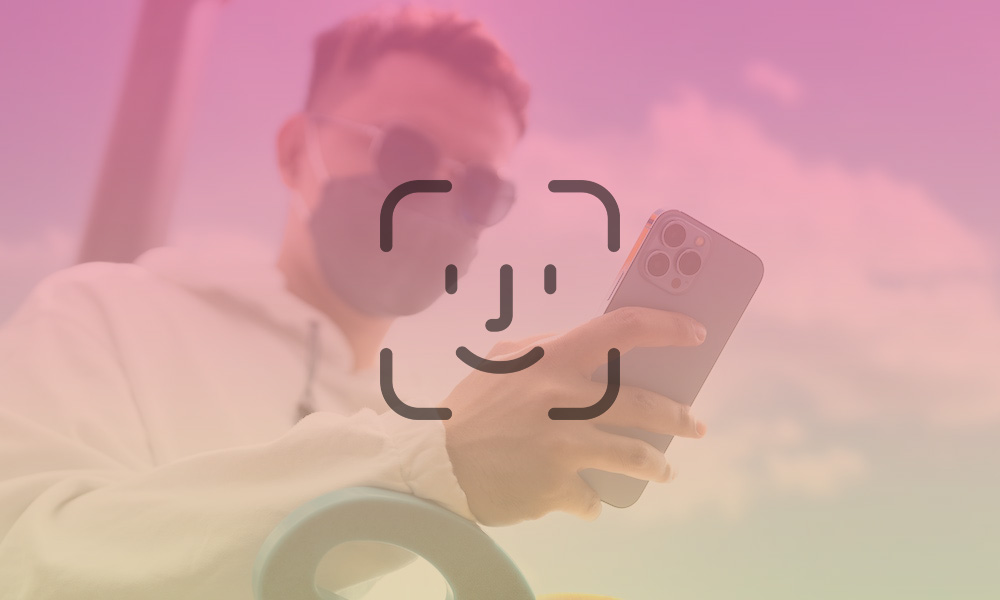
Letzte Woche überraschte uns Apple mit einer schnellen Veröffentlichung der ersten Entwickler-Betaversion für iOS 15.4, die eine völlig unerwartete Verbesserung enthielt: eine neue und bessere Möglichkeit, Ihr iPhone mit Face ID zu entsperren, während Sie eine Maske tragen.
Obwohl Apple diese Anforderung vor einem Jahr in iOS 14.5 angesprochen hat, war das eindeutig kaum mehr als eine Notlösung. Die ursprüngliche Lösung von Apple hat Ihr Gesicht nicht wirklich erkannt – sie hat einfach ein maskiertes Gesicht gesehen und dann mit Ihrer Apple Watch überprüft, um Ihre Identität zu überprüfen.
Solange Sie eine Apple Watch besaßen, funktionierte diese Methode gut genug, um Ihr iPhone zu entsperren, aber da sie nicht wirklich sicher war, würde Apple es nicht zulassen, dass sie für den Zugriff auf gesperrte Apps verwendet wird für die Autorisierung von Apple Pay-Transaktionen. Für diese mussten Sie immer noch Ihre Maske herunterziehen und Ihr ganzes Gesicht zeigen.
Glücklicherweise hat Apple eindeutig entschieden, dass dies nicht ausreicht, und es geschafft, einen Weg zu finden, Face ID beim Tragen einer Maske voll funktionsfähig zu machen. Dank einiger cleverer neuer KI-Algorithmen in iOS 15.4 kann Ihr iPhone jetzt nur die obere Hälfte Ihres Gesichts – den Teil um Ihre Augen – scannen und Sie damit eindeutig identifizieren.
Was ist neu?
Um es klar zu sagen, dies ist nicht ganz so sicher wie die Vollgesichtserkennung, aber es ist ein viel vernünftigerer Kompromiss als das, womit wir es bisher zu tun hatten jetzt. Hier ist der Grund:
Erstens brauchst du keine Apple Watch, um sie zu verwenden. Genau wie die vollständige Gesichtserkennung erfolgt dies vollständig auf dem iPhone. Noch wichtiger ist, dass Apple diese Methode für sicher genug hält, dass sie für alles verwendet werden kann, wofür die normale Face ID verwendet werden kann. Das bedeutet, sich bei sicheren Apps anzumelden und mit Apple Pay zu bezahlen – etwas, das auch für Leute wichtig ist, die noch keine Apple Watch besitzen. Wenn Sie eine Apple Watch haben, können Sie auch diese Methode verwenden. Zumindest im Moment sind beide Funktionen verfügbar und sie funktionieren zusammen, wenn sie beide eingeschaltet sind. Grundsätzlich versucht Ihr iPhone zuerst die Standard-Face-ID – mit oder ohne Maske – und wenn dies fehlschlägt, greift es auf die Verwendung Ihrer Apple Watch zurück. Nach wie vor können Sie Apple Pay nicht verwenden oder auf sichere Apps zugreifen, wenn die normale Gesichts-ID-Erkennung nicht funktioniert. Schließlich ist die neue maskenbewusste Gesichts-ID-Funktion völlig optional. Sie werden aufgefordert, es zu aktivieren, wenn Sie auf iOS 15.4 aktualisieren, aber Sie können diesen Schritt überspringen, und selbst wenn Sie es einschalten, können Sie es jederzeit ausschalten.
So großartig wie das ist neu ist, gibt es auch einen kleinen Nachteil: Es funktioniert nur mit dem iPhone 12 und neueren Modellen.
Apple hat sich nicht dazu geäußert, warum dies der Fall ist. Um es klar zu sagen, es wurde nicht einmal offiziell gesagt, dass es auf älteren Modellen nicht verfügbar ist, aber das ist auch zu erwarten, da sich die Funktion noch in der Beta-Phase befindet.
Wir haben jedoch bestätigt, dass es auf dem iPhone 11 nicht angezeigt wird, und basierend auf 9to5Mac, es erscheint nicht auf etwas älterem als dem iPhone 12.
Um fair zu sein, dies ist die erste Beta-Version von iOS 15.4, daher ist es möglich, dass diese Funktion bis zur Veröffentlichung von iOS 15.4 auf weitere Modelle ausgeweitet wird. Es ist jedoch erwähnenswert, dass der im iPhone 12 verwendete A14-Chip eine neue 16-Kern-Neural-Engine enthielt, die die Anzahl der im A13 des iPhone 11 gefundenen Kerne verdoppelte. Es ist also verständlich, dass die älteren Chips der A-Serie möglicherweise nicht über die erforderlichen Fähigkeiten verfügen, um die intensiveren Berechnungen durchzuführen, die erforderlich sind, damit dies sicher funktioniert.
In ähnlicher Weise wird es auch nicht von den iPad Pro-Modellen 2018 oder 2020 unterstützt, die beide Variationen des A12-Chips von Apple aufweisen. Während das M1 im iPad Pro 2021 der Aufgabe gewachsen sein sollte, haben wir nicht bestätigt, ob es auf diesen neuesten iPad-Modellen verfügbar ist. Wir wären jedoch nicht überrascht, wenn Apple es nicht auf iPadOS überträgt, da es auf einem iPad weniger notwendig erscheint als auf einem iPhone.
Wie Sie die maskenbewusste Gesichtserkennung selbst ausprobieren können
Wie bei früheren Betas folgte Apple der iOS 15.4-Entwicklerversion vom Donnerstag mit einer öffentlichen Beta-Version, also wenn es Sie interessiert Probieren Sie es selbst aus, Sie können sich einfach für das öffentliche Beta-Programm anmelden und Ihr iPhone auf die iOS 15.4 Beta aktualisieren.
Wenn Sie sich bereits für das öffentliche Beta-Programm von iOS 15 angemeldet und die erforderlichen Profile nicht entfernt haben, sollte iOS 15.4 automatisch unter „Allgemein“ > „Softwareaktualisierung“ in Ihrer iPhone-App „Einstellungen“ angezeigt werden. Andernfalls müssen Sie sich entweder für das öffentliche Beta-Programm anmelden (falls Sie dies noch nicht getan haben) und das erforderliche Beta-Profil installieren. So geht’s:
Gehen Sie mit Safari auf Ihrem iPhone oder iPad zu beta.apple.com und melden Sie sich mit Ihrer normalen Apple-ID an. Wenn Sie sich noch nie für das Public Beta-Programm angemeldet haben, lesen und akzeptieren Sie die Nutzungsbedingungen, um zuzustimmen, ein öffentlicher Betatester zu werden. Tippen Sie im Menü oben auf Ihre Geräte registrieren, und wählen Sie dann iOS aus, um die Betaversion auf Ihrem iPhone zu erhalten. Sie können auch auf iPadOS klicken, um die öffentliche Beta auf Ihrem iPad zu installieren, obwohl die maskenfähigen Face ID-Funktionen auf dem iPad nicht verfügbar sind. Lesen Sie die Anweisungen und beachten Sie die Warnung und die Anweisungen zum Erstellen eines Backups, bevor Sie die Betaversion installieren. Wenn Sie fertig sind, tippen Sie auf Profil herunterladen, um das öffentliche Betaprofil für iOS 15 oder iPadOS 15 zu installieren. Folgen Sie den Anweisungen auf dem Bildschirm, um Aktivieren Sie das Profil.
Sobald Sie diese Schritte befolgt haben, können Sie zu Ihrer iPhone-App Einstellungen gehen und die öffentliche Beta-Version wie jedes andere iOS-Update installieren. Sie erhalten auch weiterhin neue öffentliche Betaversionen von iOS 15, nicht nur für iOS 15.4, sondern schließlich auch für iOS 15.5 und darüber hinaus. Sie müssen Ihr Gerät jedoch erneut registrieren, wenn Sie später in diesem Jahr an der öffentlichen Betaversion von iOS 16 teilnehmen möchten.
Beachten Sie, dass Apples öffentliche Betaversion von iOS 15.4 für alle iPhone-Modelle verfügbar ist, die iOS 15 unterstützen, aber wie bereits erwähnt, sehen Sie die maskenfähigen Face ID-Funktionen nur, wenn Sie ein iPhone verwenden 12 oder neueres Modell. Es scheint wenig anderes in iOS 15.4 zu geben, das es wert wäre, auf einem älteren iPhone-Modell in die öffentliche Beta zu springen.

